¿Cómo redondear al millar, centena, decena, unidad o décima más cercana en Excel?
En Excel, podemos redondear valores con la fórmula =REDONDEAR(), pero ¿has intentado alguna vez redondear un valor al millar, centena, decena, unidad o décima más cercana? Por ejemplo, redondear 8163.27 a 8000/8200/8160/8163/8163.3. Aquí te presento algunas fórmulas para realizar esta tarea en Excel.
Redondear al millar/centena/decena/unidad/décima más cercana
Redondear números hacia arriba o abajo con Kutools para Excel![]()
Redondear al millar, centena, decena, unidad o décima más cercana
Para redondear un valor al millar, centena, decena, unidad o décima más cercana, puedes seguir los siguientes pasos:
Redondear al millar más cercano
Coloca esta fórmula
=REDONDEAR(A2,-3)
en una celda que mostrará el valor del millar más cercano.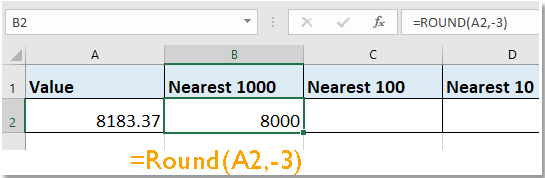
Redondear a la centena más cercana
Coloca esta fórmula
=REDONDEAR(A2,-2)
en una celda que mostrará el valor de la centena más cercana.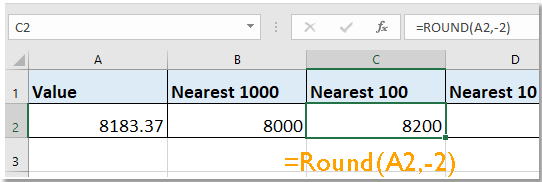
Redondear a la decena más cercana
Coloca esta fórmula
=REDONDEAR(A2,-1)
en una celda que mostrará el valor de la decena más cercana.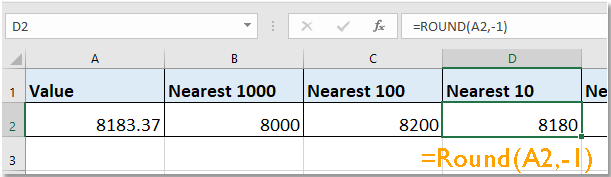
Redondear a la unidad más cercana
Coloca esta fórmula
=REDONDEAR(A2,0)
en una celda que mostrará el valor de la unidad más cercana.
Redondear a la décima más cercana
Coloca esta fórmula
=REDONDEAR(A2,1)
en una celda que mostrará el valor de la décima más cercana.
Redondear números hacia arriba o abajo con Kutools para Excel
Si deseas redondear múltiples números hacia arriba o abajo sin usar fórmulas, puedes probar la utilidad Redondear de Kutools para Excel.
Después de instalar Kutools para Excel, por favor haz lo siguiente:(¡Descarga gratuita de Kutools para Excel ahora!)
1. Selecciona las celdas que deseas redondear, haz clic en Kutools > Redondear.

2. En el Redondear sin Fórmula cuadro de diálogo, especifica los decimales y selecciona las opciones que necesites.
 .
.
3. Haz clic en Aceptar o Aplicar para finalizar.
Las mejores herramientas de productividad para Office
Mejora tu dominio de Excel con Kutools para Excel y experimenta una eficiencia sin precedentes. Kutools para Excel ofrece más de300 funciones avanzadas para aumentar la productividad y ahorrar tiempo. Haz clic aquí para obtener la función que más necesitas...
Office Tab incorpora la interfaz de pestañas en Office y facilita mucho tu trabajo
- Habilita la edición y lectura con pestañas en Word, Excel, PowerPoint, Publisher, Access, Visio y Project.
- Abre y crea varios documentos en nuevas pestañas de la misma ventana, en lugar de hacerlo en ventanas separadas.
- ¡Aumenta tu productividad en un50% y reduce cientos de clics de ratón cada día!
Todos los complementos de Kutools. Un solo instalador
El paquete Kutools for Office agrupa complementos para Excel, Word, Outlook y PowerPoint junto con Office Tab Pro, ideal para equipos que trabajan en varias aplicaciones de Office.
- Suite todo en uno: complementos para Excel, Word, Outlook y PowerPoint + Office Tab Pro
- Un solo instalador, una licencia: configuración en minutos (compatible con MSI)
- Mejor juntos: productividad optimizada en todas las aplicaciones de Office
- Prueba completa de30 días: sin registro ni tarjeta de crédito
- La mejor relación calidad-precio: ahorra en comparación con la compra individual de complementos